硬盘启动电脑的基本概念
硬盘启动电脑是计算机操作的基础环节,指计算机通过读取硬盘中存储的操作系统文件完成开机流程,对于普通用户而言,理解这一过程不仅能提升日常使用效率,还能在系统故障时快速排查问题,本文将详细解析硬盘启动的完整流程、操作步骤及常见问题解决方案,帮助用户掌握这一核心技能。
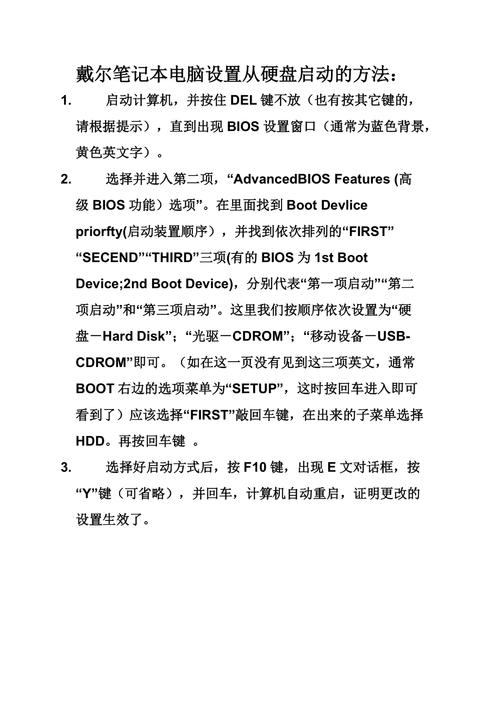
准备工作:确保硬件与系统兼容
在尝试从硬盘启动电脑前,需确认以下条件已满足:
- 硬盘已正确安装:硬盘需通过SATA或M.2接口与主板连接,电源线供电正常。
- 操作系统已完整安装:若硬盘未安装系统,需通过U盘或光盘进行系统部署。
- BIOS/UEFI支持硬盘识别:进入主板设置界面(开机时按Del、F2或F12键),检查硬盘是否被检测到。
若以上条件未满足,可能导致启动失败,建议优先排查硬件连接问题,再验证系统完整性。

操作步骤:从硬盘启动的详细流程
步骤1:进入主板设置界面
开机后迅速按下主板指定的功能键(常见为Del、F2、F10或Esc),进入BIOS或UEFI界面,不同品牌主板的按键可能不同,可参考开机画面提示或主板说明书。
步骤2:调整启动顺序
在“Boot”或“Startup”选项卡中,找到“Boot Priority”或“Boot Order”选项,将硬盘(通常标记为“HDD”“SSD”或具体型号名称)移动到启动顺序的首位,部分主板支持直接拖动排序,部分需通过“+/-”键调整。
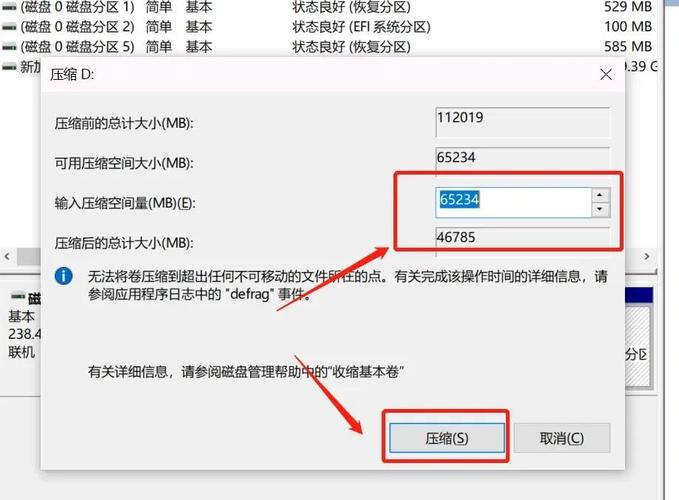
步骤3:保存并退出
按F10键保存设置,选择“Yes”确认重启,此时电脑会尝试从硬盘加载操作系统,若屏幕上出现系统LOGO或登录界面,则表明启动成功。
步骤4:处理启动异常
若启动失败,可能原因包括:
- 系统文件损坏:需使用系统修复工具(如Windows PE)修复引导分区。
- 硬盘未被识别:重新插拔硬盘数据线或更换接口。
- 启动模式不匹配:UEFI模式需搭配GPT分区表,Legacy模式需搭配MBR分区表,需在主板设置中调整。
进阶技巧:优化硬盘启动速度
- 启用快速启动(Fast Boot):在主板设置中开启此功能,可跳过部分硬件自检步骤。
- 升级固态硬盘(SSD):相比机械硬盘(HDD),SSD的读写速度可显著缩短系统加载时间。
- 定期清理启动项:通过任务管理器(Windows)或“启动应用程序”(Linux)禁用非必要开机程序。
常见问题解答
Q1:开机后提示“No Boot Device Found”怎么办?
- 检查硬盘是否松动,或进入BIOS确认硬盘是否被识别,若硬盘正常,可能需要重建引导记录。
Q2:如何区分UEFI和Legacy启动模式?
- UEFI为图形化界面,支持大于2TB的硬盘;Legacy为传统文本界面,兼容老旧系统。
Q3:双硬盘如何设置默认启动盘?
- 在主板设置中指定目标硬盘为第一启动设备,或在操作系统中使用工具(如Windows的“系统配置”)调整。
个人观点
从硬盘启动电脑看似基础,实则涉及硬件连接、系统配置与故障排查等多个环节,对于普通用户,掌握这一技能不仅能减少对技术支持的依赖,还能在升级硬件或重装系统时更加从容,建议在操作前做好数据备份,避免误操作导致文件丢失,技术本身并不复杂,耐心与实践是成功的关键。









评论列表 (2)
如何从硬盘启动电脑?首先确保硬盘已连接至电脑,进入BIOS设置调整启动顺序,将硬盘设置为第一启动项,保存设置后重启电脑,即可从硬盘启动。
2025年07月22日 11:10要使电脑从硬盘启动,请确保BIOS设置正确,将硬盘设置为首选启动设备,然后重启电脑,系统将自动从硬盘启动。
2025年09月17日 20:46